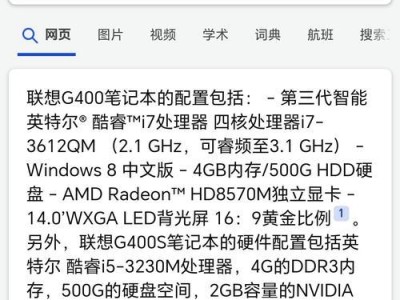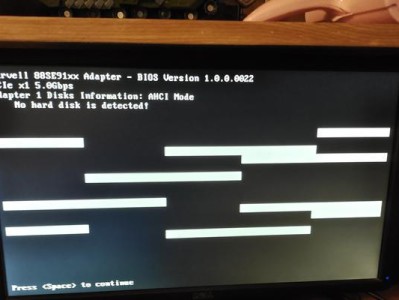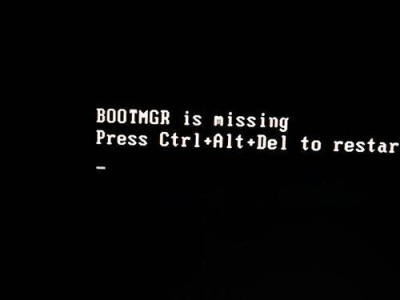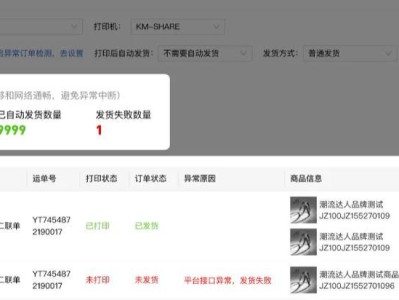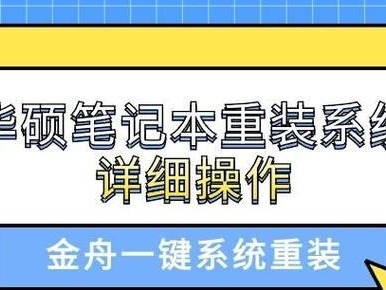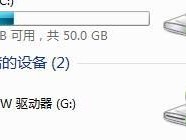在使用台式电脑的过程中,突然发现没有声音可能会让人感到困惑和烦恼。没有声音可能会影响我们的工作、娱乐和学习体验。然而,大多数情况下,这个问题可以通过一些简单的调整来解决。本文将介绍如何恢复台式电脑的正常声音,并提供一些建议,帮助读者避免这个问题的发生。
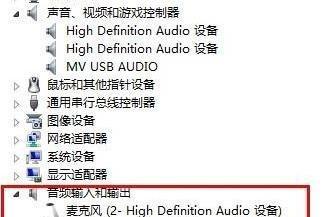
1.检查音量设置
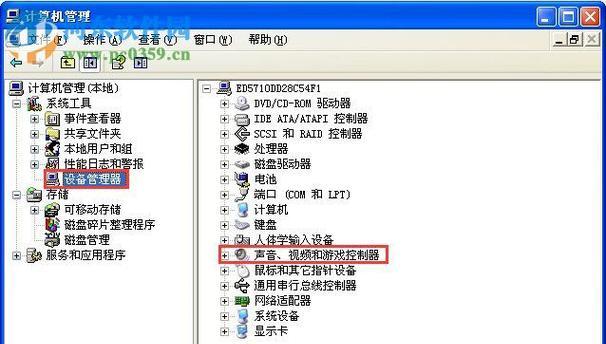
在开始排查无声问题之前,首先需要检查电脑的音量设置。点击桌面右下角的音量图标,确保音量没有被静音,也可以将音量调到合适的位置。
2.检查音频线连接
有时候,无声问题可能是由于音频线松动或插入错误造成的。请检查音频线是否正确连接到电脑和外部音箱或耳机上。

3.检查设备管理器
打开设备管理器可以帮助我们确定声卡是否正常工作。在“控制面板”中找到“设备管理器”,展开“声音、视频和游戏控制器”选项,检查是否有任何黄色警告标志。
4.更新声卡驱动程序
如果发现设备管理器中存在声卡相关的问题,可能是声卡驱动程序过时或损坏所致。可以前往电脑制造商的官方网站下载最新的声卡驱动程序,并按照安装指南进行更新。
5.检查音频输出设置
打开“控制面板”中的“声音”选项,确保选中正确的音频输出设备。如果有多个设备,请选择你要使用的设备作为默认。
6.检查音频格式设置
有时候,无声问题可能是由于不兼容的音频格式造成的。在“控制面板”的“声音”选项中,点击“高级”标签,选择合适的音频格式,然后点击“应用”进行保存。
7.检查外部设备
如果使用了外部音箱或耳机,请确保它们的电源和音量调节正常。还可以尝试将这些设备连接到其他电脑上进行测试,以确定是否是设备本身的问题。
8.执行系统故障排除
Windows操作系统提供了一个内置的故障排除工具,可以帮助我们识别和解决音频问题。在“控制面板”中搜索并打开“故障排除”,选择“音频播放”问题进行检测和修复。
9.检查多媒体应用程序设置
有时候,无声问题可能是由于多媒体应用程序的设置错误造成的。请确保在应用程序中没有将音量静音或调低,也可以尝试重新安装该应用程序。
10.禁用音频增强功能
一些电脑可能启用了音频增强功能,但它们有时候会导致无声问题。在“控制面板”的“声音”选项中,找到并禁用任何音频增强效果。
11.检查操作系统更新
操作系统的更新有时候会包含与声卡兼容性相关的修复。请确保你的操作系统已经安装了最新的更新。
12.重启电脑
有时候,一些临时的故障可能会导致无声问题。尝试重启电脑,看看是否能够解决问题。
13.清理电脑内部灰尘
长时间使用后,台式电脑内部可能会积累灰尘。这些灰尘可能会导致电脑组件过热或故障,从而影响声卡的正常工作。定期清理电脑内部的灰尘可以帮助解决无声问题。
14.寻求专业技术支持
如果经过以上调整仍然无法恢复声音,那么可能是由于硬件故障或更复杂的软件问题造成的。此时,建议寻求专业的技术支持进行进一步的诊断和修复。
15.预防无声问题的发生
为了避免无声问题的发生,我们可以定期更新音频驱动程序、使用可靠的音频线、保持电脑和外部设备清洁,并定期进行系统维护。
台式电脑没有声音可能是因为多种原因造成的,但大多数情况下可以通过简单的调整来解决。本文介绍了15种解决无声问题的方法,从检查音量设置到清理电脑内部灰尘,再到寻求专业技术支持。希望这些方法能帮助读者恢复台式电脑的正常声音,并提供了一些预防无声问题的建议。